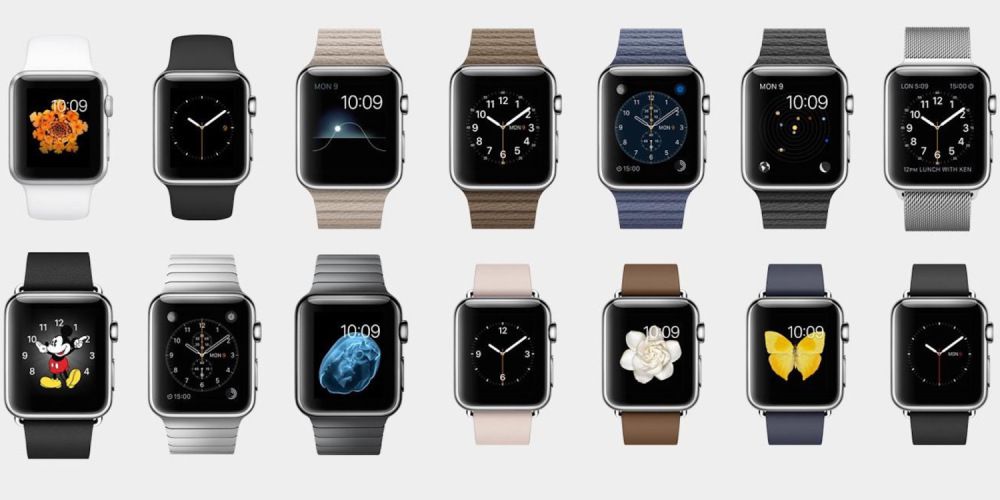Puheluihin vastaamisen, tekstiviestien lähettämisen ja kuntoseurannan lisäksi Apple Watchissa on paljon muita hyödyllisiä ominaisuuksia. Voit käyttää sitä muun muassa selfien ottamiseen, sovellusten hallintaan ja kellotaulun mukauttamiseen. Tässä on muutamia tapoja saada kaikki irti Apple Watchista.
Etsi iPhonesi Apple Watchin avulla
On helppo unohtaa, mihin olet sijoittanut iPhonesi. Apple Watchin avulla voit pingata sijainnin, mikä säästää paljon aikaa. Voit käyttää ping-toimintoa pyyhkäisemällä ylös kellon näytön alareunasta avataksesi sen Ohjauskeskus. Valitse värinäkuvioiden ympäröimän iPhonen näyttämä ping-kuvake. Tämä saa iPhonestasi kuulumaan, jotta voit toivottavasti löytää sen.
Hiljennä Apple Watch kokousten aikana
Myös sisällä Ohjauskeskus on Älä häiritse toiminto, jota edustaa puolikuu. Kätevä, jos et halua nähdä ilmoituksia ja tekstiviestejä, kun puhut jonkun kanssa tai nautit rauhasta. Älä häiritse -toiminto estää ilmoitusten näyttämisen niin kauan kuin se on käytössä. Älä unohda sammuttaa sitä, jos haluat saada ilmoituksia edelleen.
Sirin käyttäminen ajastimena
Siri on hyödyllinen rutiinipuheluihin ja handsfree-tehtäviin, kuten ruoanlaittoon ja harjoitteluun. Sen sijaan, että asettaisit keittiöajastimen ilmoittamaan, kun keksit ovat valmiita, pyydä Siriä ilmoittamaan, kun kymmenen minuuttia on kulunut. Tästä voi olla hyötyä myös harjoittelun aikana – voit tallentaa nopeimman mailin tai kuinka monta toistoa pystyt tekemään minuutissa.
Suurenna tekstiä
Voit säätää tekstin kokoa näkösi mukaan. Valitse asetukset -kuvaketta Apple Watchissa ja valitse sitten Kirkkaus ja tekstin koko. Valitse lopuksi Fonttikoko ja säädä koko mieltymystesi mukaan.
Muuta kellostasi ulkoinen etsin
iPhonen valokuvaajastimen käyttäminen on hyödyllistä, mutta joskus kuvan esikehystys ei tuota toivottuja tuloksia. Apple Watchin kamerasovelluksella voit käyttää kelloa etsimenä, jotta näet, mitä kamerasi näkee.
Muuta valokuva kellotauluksi
Voit tehdä minkä tahansa iPhonellesi tallennettu kuva kellotaulussa. Siirry iPhonella kohtaan kuvat ja valitse kuva, jonka haluat luoda kellotaulullesi. Lisää se suosikkeihisi valitsemalla näytön alareunasta sydänkuvake. Siirry Apple Watchin kellotauluvalikkoon pitämällä näyttöä painettuna. Selaa vaihtoehtoja, kunnes näet valokuvasi, ja valitse se.
Poista sovellukset, joita et käytä
Voit poistaa sovelluksia Apple Watchista samalla tavalla kuin poistat sovelluksia iPhonesta. Paina ja pidä ei-toivotun sovelluksen kuvaketta, kunnes se alkaa värisemään. Valitse X -kuvaketta ja sovellus poistetaan Apple Watchistasi.
Kirjoita omat tekstiviestivastauksesi
Voit kirjoittaa, tallentaa ja lähettää valmiiksi kirjoitettuja tekstivastauksia. Nämä ovat hyödyllisiä, kun haluat lähettää nopeasti perustekstin. Siirry iPhonellasi Apple Watch -sovellukseen. Valitse Viestitja valitse sitten Oletusvastaukset. Sieltä voit lisätä haluamasi esiasetetut viestit ja käyttää niitä sitten kellossasi valitsemalla Lisää kommentti.
Aseta soittaja pitoon
Jos et halua vastata puheluun heti tai jos haluat asettaa saapuvan soittajan pitoon, valitse Vastaa iPhonella saapuvan puhelun näytöltä. Soittaja kuulee äänen, joka ilmaisee, että hän on pidossa, jolloin sinulla on aikaa löytää tai hakea iPhonesi.